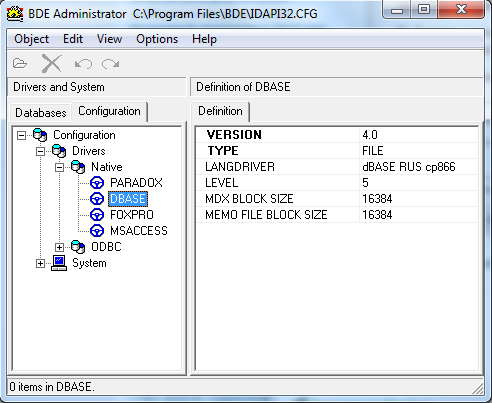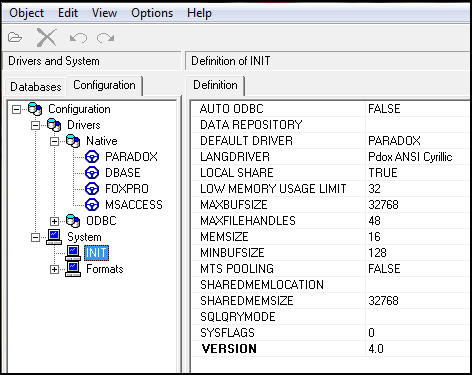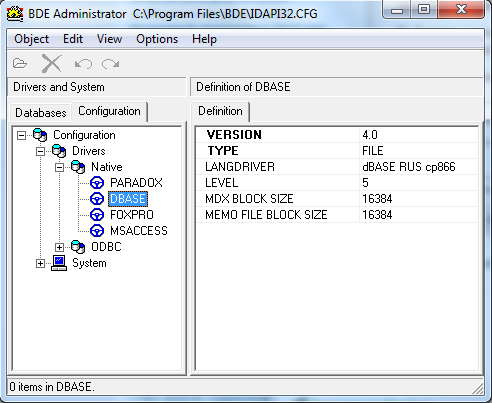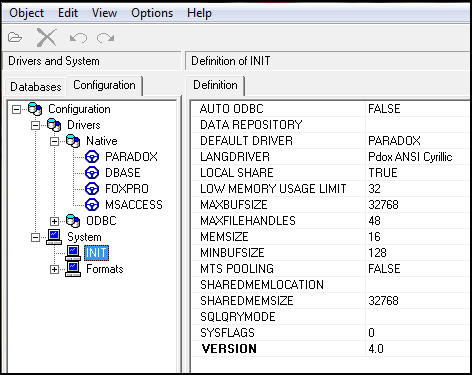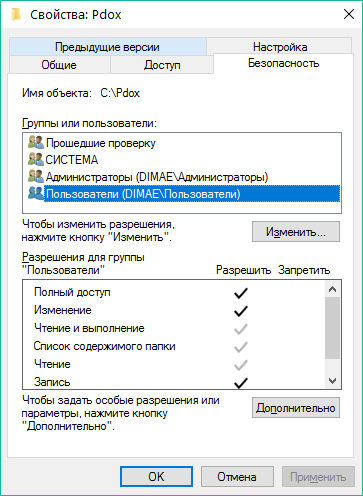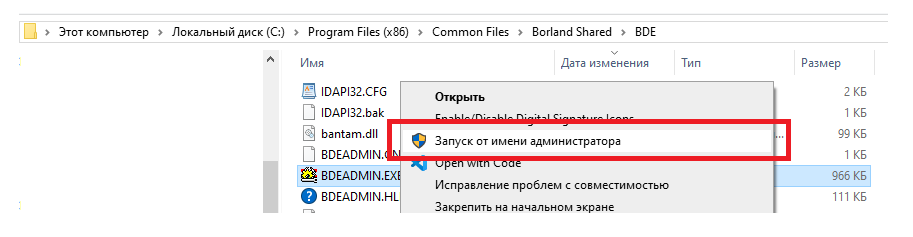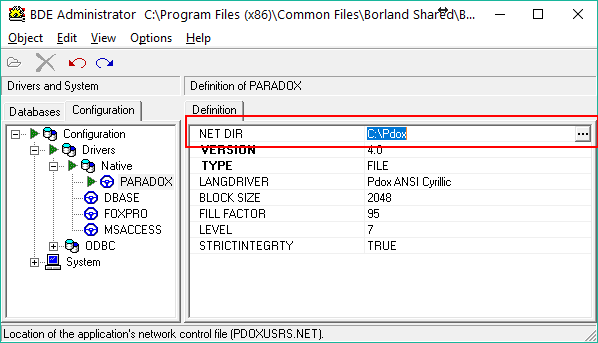Содержание
- Ручная настройка «BDE Administrator»
- Borland database engine для windows 10 x64
- Описание
- Какое основное предназначение BDE?
- Основные функции
- Установка Borland Database Engine (BDE)
- Установка BDE
- Настройка BDE
- Обзор Softonic
- Плагин базы данных для Borland C ++
- Плагин для популярных Borland C ++
- Отличная поддержка базы данных
- Replies (9)
- Назначение
- Функционал
- Установка bde на windows 10 x64
- Содержание
- Поставка исполняемых файлов
- Установка и настройка Borland Database Engine
- Установка дополнительных компонентов приложения
- Способы создания дистрибутивов
- Создание дистрибутивов с помощью InstallShield Express
Ручная настройка «BDE Administrator»
Несмотря на то, что настройки BDE производятся в процессе установки программы автоматически, рассмотрим ручной процесс настроек BDE.
Для этого необходимо запустить программу BDE Administrator из панели управления. Для этого нажмите кнопку Пуск и последовательно выберите пункты меню Настройка, Панель управления. После того как откроется панель управления Windows, найдите в окне Панель управления значок BDE Administrator и дважды щелкните на нем мышью.
Для более удобной работы разверните окно программы BDE Administrator на полный экран, нажав на кнопку разворота окна в правом верхнем углу.
Рис.1 Окно программы BDE Administrator (Paradox)
Выберите щелчком мыши параметр LANGDRIVER, затем щелкните по появившемуся значку стрелки вниз в правой части экрана и в появившемся списке выберите значение Pdox ANSI Cyrillic.
Выберите щелчком мыши параметр LEVEL, затем щелкните по появившемуся значку стрелки вниз в правой части экрана и в появившемся списке выберите значение 4.
Выберите щелчком мыши параметр LANGDRIVER, затем щелкните по появившемуся значку стрелки вниз в правой части экрана и в появившемся списке выберите значение dBASE RUS cp866.
Выберите щелчком мыши параметр LEVEL, затем щелкните по появившемуся значку стрелки вниз в правой части экрана и в появившемся списке выберите значение 5.
Рис.2 Окно программы BDE Administrator (DBASE)
Далее в левой части окна программы щелкните на знак + слева от метки System (Система) (Рис.3). Далее щелкните на метке INIT, которая появится под меткой System. Затем на правой стороне окна программы укажите значения параметров.
Рис.3 Окно программы BDE Administrator (Systems/INIT)
Выберите щелчком мыши параметр DEFAULT DRIVER, затем щелкните по появившемуся значку стрелки вниз в правой части экрана и в появившемся списке выберите значение PARADOX.
Выберите мышью параметр LANGDRIVER, затем щелкните по появившемуся значку стрелки вниз в правой части экрана и в появившемся списке выберите значение Pdox ANSI Cyrillic.
Выберите мышью параметр LOCAL SHARE, затем щелкните по появившемуся значку стрелки вниз в правой части экрана и в появившемся списке выберите значение TRUE.
После этого в левой части окна программы щелкните на знак + слева от метки Formats (Форматы), а затем на метке Date (Даты), которая появится под меткой Formats. Затем на правой стороне окна программы укажите значения параметров:
параметр MODE — значение 1;
параметр SEPARATOR – значение . (точка без кавычек).
Закройте окно программы BDE Administrator, нажав на символ Х в правом верхнем углу окна программы. Перед вами может появиться сообщение Save all edits to BDE Administrator…. Нажмите на кнопку Да. Также перед вами может отобразиться сообщение All BDE application must be restarted for changes to take effect.. Нажмите на кнопку ОК.
Закройте окно Панель управления Windows, нажав на символ Х в правом верхнем углу окна программы.
Начальная настройка программы Инфо-Бухгалтер описана в следующих параграфах.
После установки и настройки BDE и программы Инфо-Бухгалтер необходимо произвести перезагрузку компьютера.
Источник
Borland database engine для windows 10 x64
Описание
Данная программа предоставляет возможность работать с базами данных практически всех возможных форматов: Dbase, Paradox и другими.
BDE — это приложение с помощью которого вы можете вносить коррективы, изменять и создавать полностью новые БД всех распространенных форматов.
Какое основное предназначение BDE?
Основные функции
Пакет драйвер и служб, которые входят в состав данного программного обеспечения, нужны для комфортной работы со всевозможными программами для создания БД. BDE — это ключевое звено цепи, которое соединяет программу и необходимую для нее базу данных. Данное приложение способно посылать запросы в БД, для форматирования информации, которая хранится в ней. Добавление ячеек, извлечение информации, настройка таблиц, а также много другое.
Если вы желаете проверить установлена ли на вашем десктопе или портативном устройстве — вам необходимо зайти в панель управления Windows, проверьте: если там есть ярлык BDE — то данное ПО у вас уже установлено. Если же у вас нет ярлыка — вам необходимо скачать актуальную версию. Стоит отметить, что последние версии BDE не поддерживаются на операционных системах Windows, которые вышли позже 2000 года, поэтому BDE не рекомендуется устанавливать на Windows 7, 8 и 10. Стоит отметить, что на 32-битных операционных системах, данная программа работает намного лучше.
Установка Borland Database Engine (BDE)
В ГИС Zulu 7.0 и ниже для хранения атрибутов зачастую использовались таблицы Paradox и dBase, используя Borland Database Engine (BDE). В связи с этим, при открытии данных в версии ZuluGIS 8.0, может потребоваться установка и настройка BDE.
Инициализация BDE требуется за тем рабочим местом, где хранятся данные слоя, а в частности сами таблицы. В случае, если работа с данными осуществляется в ZuluGIS локально (с жесткого диска), потребуется установка и настройка BDE непосредственно за данным рабочим местом. В случае, если данные будут открываться с сервера ZuluServer (сервера геоданных), установка и настройка BDE потребуется за компьютером сервером.
Установка BDE
C:Program Files (x86)Common FilesBorland dBDE.
Настройка BDE
В процессе своей работы BDE пользуется своим служебным файлом, который по-умолчанию имеет путь C:PDOXUSRS.NET. в случае, если создание этого файла в корне диска C: невозможно, BDE не может работать и возникает ошибка доступа к данным.
Запускаем BDE Administrator с правами администратора. Он располагается в директории, в которую была произведена установка, обычно это (C:Program Files (x86)Common FilesBorland dBDEBDEADMIN.EXE).
В закладке Configuration в разделе ConfigurationDriversNativeParadox изменим параметр NET DIR с C: (по-умолчанию) на C:PDOX и зафиксируем изменения кнопкой Apply.
ZuluGIS и другие десктоп-приложения нужно закрыть и открыть заново.
ZuluServer нужно перезапустить.
Обзор Softonic
Плагин базы данных для Borland C ++
Этот бесплатный плагин для компилятора Borland C ++ дает программистам невероятные инструменты для работы непосредственно с базами данных через соединения ODBC. Borland DataBase Engine BDE — идеальный инструмент для тех, кто хочет создать полнофункциональную программу с поддержкой базы данных. Downlaod бесплатно сегодня!
Плагин для популярных Borland C ++
Borland C ++ уже много лет является стандартом в программировании и постоянно обновляется новыми библиотеками. Начиная с Turbo Pascal, а затем Paradox, Borland DataBase Engine BDE является следующей эволюцией для поддержки базы данных Borland. Создайте свой проект программирования с учетом базы данных и отслеживайте данные вне массивов и структур, которые предоставляет C ++. Используйте индексированные поисковые запросы для быстрых мощных команд вставки и обновления, а также надежные функции отчетности. Базы данных добавляют невероятную функциональность для любой программы.
Отличная поддержка базы данных
Borland DataBase Engine BDE позволяет вам использовать две важные функции. Сначала подключитесь к разнообразной базе данных с строками соединения ODBC, предоставляемыми плагином. Затем после того, как соединение с базой данных было создано стандартными базами данных предварительной формы, такими как запросы и вставки запросов. Создавайте и создавайте таблицы из своей программы для невероятной гибкости или бросайте их, когда они больше не нужны. Любая программа, которая может принести пользу из хранилища данных, может принести пользу этому плагину. Скачайте и попробуйте сегодня!
This issue can be best answered by Borland Support.
49 people found this helpful
Sorry this didn’t help.
Great! Thanks for your feedback.
Thanks for your feedback, it helps us improve the site.
Thanks for your feedback.
354 people found this helpful
Sorry this didn’t help.
Great! Thanks for your feedback.
Thanks for your feedback, it helps us improve the site.
Thanks for your feedback.
is there any available BDE for Windows 10 32bit version.
78 people found this helpful
Sorry this didn’t help.
Great! Thanks for your feedback.
Thanks for your feedback, it helps us improve the site.
Thanks for your feedback.
this file does-not exist, can u help me sending it to me.
20 people found this helpful
Sorry this didn’t help.
Great! Thanks for your feedback.
Thanks for your feedback, it helps us improve the site.
Thanks for your feedback.
3 people found this helpful
Sorry this didn’t help.
Great! Thanks for your feedback.
Thanks for your feedback, it helps us improve the site.
Thanks for your feedback.
I had this problem installing a Delphi 4 Pro application that uses the Borland BDE, as well as installing Delphi itself. It hung up and become unresponsive. I double-clicked on it to abort. I had to uncheck the BDE with a custom install to complete the D4 installation.
I found a download of an upgraded BDE install:
I used it in my install script and it seemed to work. But I don’t know for sure. BDE was apparently already on my Win10 machine from a previous install. Perhaps some of the ups made the old version incompatible?
The BDE64.rar file is no longer in the dropbox listed above by Fabio M. L. Souza
BDE или Borland Database Engine — это инструмент для управления базами данных разных типов.
Назначение
Так как Borland Database Engine является «движком» БД, без наличия оного на ПК у вас не получиться работать с базами некоторых форматов. Помимо «самостоятельного» распространения BDE часто включают в установочный стороннего программного обеспечения.
Функционал
Набор драйверов и служб Borland Database Engine необходим для взаимодействия с базами данных Microsoft Access, Paradox, FoxPro, dBASE из программ, созданных с помощью C++ Builder, а также некоторых других продуктах от Borland Software. ПО выступает в роли «посредника», осуществляя передачу данных между используемой программой и подключенной БД. С помощью этого инструмента можно отправить Базе запрос на изменение хранящихся в ней данных или их извлечение, настроить показ содержимого ячеек, а также осуществить регистрацию в системе или импортировать/экспортировать данные между Базами.
Понять, имеется ли на Вашем компьютере или ноутбуке BDE, достаточно просто. Зайдите в панель управления операционной системой и найдите там значок «BDE Administrator». Не нашли? Значит, Вам определенно требуется инсталляция Borland Database Engine. Обратите внимание, что ПО не поддерживается разработчиками с начала 2000-х, посему его установка на последние версии Windows, например — Windows 7 и 10 строго не рекомендуется. Также обращаем ваше внимание на тот факт, что программа не очень хорошо «дружит» с 64 битным ОС.
Установка bde на windows 10 x64
Одной из важнейших проблем при разработке заказных программных продуктов является окончательная сборка проекта и поставка приложений. Эта проблема может быть решена различными способами в зависимости от условий поставки, числа установок, состава поставляемого продукта.
Содержание
Поставка исполняемых файлов
Если в проекте используются модули и формы Delphi, следует отключить все опции в секции Debugging и включить опцию Optimization в секции Code Generation на странице Pascal.
Если ссылка на справочный файл присутствует в опциях проекта, можно связать экраны помощи с интерфейсными элементами приложения. Для этой цели следует установить значения свойства HelpContext интерфейсных элементов приложения равным номерам разделов соответствующих экранов помощи из секции [MAP] файла проекта справки. В этом случае после компиляции приложения нажатие на клавишу F1 будет выводить на экран окно справочной системы с разделом справки, описывающим интерфейсный элемент, имеющий фокус ввода.
Установка и настройка Borland Database Engine
Если приложение использует базы данных, следует, помимо приложения, установить на компьютер пользователя библиотеку Borland Database Engine. Установка этой библиотеки заключается в копировании файлов этой библиотеки на компьютер пользователя, внесении сведений о ней в реестр (раздел HKEY_LOCAL_MACHINE//SOFTWARE//Borland//Database Engine), установке пиктограммы для утилиты конфигурации BDE, а также настройке псевдонимов, необходимых для корректной работы данного приложения.
В процессе установки BDE могут возникнуть следующие проблемы. Во-первых, у пользователя на компьютере могут быть установлены другие приложения, использующие эту библиотеку. Если скопировать на такой компьютер файл конфигурации BDE поверх имеющегося, работоспособность этих приложений может быть нарушена из-за того, что исчезнут описания псевдонимов, используемых ими. Поэтому при добавлении своих псевдонимов лучше пользоваться опцией File/Merge утилиты конфигурации BDE или создать псевдонимы вручную.
Вторая проблема может быть связана с несовпадением версий BDE. Если с момента выхода используемой вами версии BDE прошло какое-то время (а на данный момент после C++ Builder появились такие продукты, как Delphi 3.0 и IntraBuilder 1.5, содержащие более новую версию BDE, чем С++ Builder), есть риск заменить старой версией BDE более новую, если на компьютере пользователя установлены эти средства разработки или созданные с их помощью приложения, что может нарушить их работоспособность.
Чтобы избежать подобных неприятностей, можно воспользоваться одной недокументированной особенностью BDE. Дело в том, что время создания файлов этой библиотеки совпадает с номером версии BDE, чем и можно воспользоваться. Путь к файлам BDE следует искать в реестре Windows (ключ HKEY_LOCAL_MACHINESOFTWAREBorlandDatabase Engine, параметры CONFIGFILE01 и DLLPATH). Рис. 3. Сведения о BDE в реестре Windows 95
Обязательно следует убедиться, что эти каталоги и файлы действительно существуют. К сожалению, не все пользователи грамотно деинсталлируют приложения. Часто бывает, что ставший ненужным каталог просто стирается, при этом каталог с BDE может быть как удален, а может быть, и нет. При этом скорее всего (исключения бывают очень редко) соответствующий ключ реестра сохранится, «сбивая с толку» инсталляционное приложение.
Установка дополнительных компонентов приложения
Если ваше приложение использует какие-либо продукты третьих фирм (например, Run—версии генераторов отчетов сторонних производителей, например, Crystal Reports), следует установить их на компьютер пользователя в соответствии с инструкциями по поставке, предоставленными компанией-производителем.
Еще одна проблема, характерная для русскоязычных приложений, может быть связана с отсутствием на компьютере пользователя используемых вашим приложением шрифтов либо отображением их аналогов, содержащих вместо русских букв диакритические символы европейских алфавитов. Как решить эту проблему?
Способы создания дистрибутивов
Во-первых, оно, как следует из вышеизложенного, копирует файлы (*.exe, *.ocx, *.dll, *.hlp, шрифты, данные и др.) в соответствующие каталоги.
Во-вторых, оно может модифицировать реестр.
В- третьих, оно может модифицировать переменную окружения PATH.
В-четвертых, оно создает программную группу и пиктограммы, а также модифицирует меню Windows-95 или Windows NT.
В-пятых, согласно общепринятым стандартам, оно должно предоставлять пользователю возможность выбора параметров установки (каталог, выбор устанавливаемых частей приложения), чтения лицензионного соглашения и файла readme, содержащего последнюю информацию о продукте.
В-шестых, оно может при необходимости перезапустить Windows.
Как создать инсталляционное приложение? Существует несколько вариантов решения этой проблемы. Во-первых, его можно написать на C++ Builder или Delphi, используя функции Windows API для модификации реестра согласно алгоритму, изложенному выше. Подробности создания таких инсталляционных программ с помощью Delphi 2.0 описаны, например, в статье Алексея Федорова «Delphi: сделай инсталлятор сам» (Компьютер-Пресс, 1996, N 9, стр.46-50), и приведенные в этой работе примеры легко переносятся с Object Pascal на C++. Во-вторых, такое приложение можно создать с использованием генераторов дистрибутивов (InstallShield, Wise и др.). Отметим, что использование этих средств обычно подразумевает написание специализированного скрипта на языке, напоминающем С (в случае InstalShield) или Basic (в случае Wise).
Тем не менее, если перечисленные недостатки не очень важны или могут быть устранены в конкретном случае (например, путем выбора варианта инсталляции), использование данного средства может сэкономить довольно много времени при создании дистрибутива приложения.
Создание дистрибутивов с помощью InstallShield Express
При создании нового проекта следует ввести имя проекта и указать каталог, в котором расположены файлы приложения (рис. 4). Рис. 4. Создание нового дистрибутива
Флажок «Include custom setup type» следует выбрать, если вы планируете предоставить пользователю возможность выбора варианта инсталляции Custom Setup для самостоятельного выбора варианта инсталляции. После этого появится главный экран InstallShield, в котором перечислена последовательность шагов, которые следует выполнить для создания дистрибутива (рис. 5). Рис. 5. Главный экран InstallShield Express
В разделе Set the Visual De следует заполнить поля со сведениями о приложении: название приложения, как оно будет выглядеть в программной группе, имя исполняемого файла, каталог, в который следует установить приложение (рис. 6)
Рис. 6. Установка параметров приложения
— каталог Program Files.
Щелкнув на закладке Main Window, можно установить заголовок инсталляционного приложения, цвет фона и логотип (рис.7). Рис. 7. Установка внешнего вида экрана инсталлятора
При установке параметров псевдонимов можно выбрать тип псевдонима и местоположение данных. Остальные параметры псевдонима (в том числе и языковые драйверы) можно указать в текстовом редакторе в нижней части окна (рис. 9):
Рис. 9. Установка параметров псевдонимов BDE
Щелкнув по закладке Advanced Options, можно ознакомиться со списком файлов дополнительных компонентов (в нашем случае BDE) и сведениями о них.
Рис. 10. Создание групп файлов
Щелкнув на закладке Components, можно определить компоненты дистрибутива (их сможет выбирать пользователь в случае выбора варианта инсталляции Custom, поэтому можно дать им русскоязычные названия) и указать, из каких групп файлов они состоят. Не следует оставлять компоненты, не содержащие групп. Рис. 11. Создание компонентов дистрибутива
В разделе Select User Interface Components можно выбрать диалоги, в которых пользователь вводит необходимую информацию во время инсталляции (например, сведения о себе и компании, серийный номер продукта), знакомится с лицензионным соглашением и файлам readme, указывает каталог для инсталляции, выбирает тип установки и т.д. Возможен также предварительный просмотр диалогов при нажатии кнопки Preview.
Рис.13. Определение ключей и значений реестра компьютера пользователя.
Опцию Test Run можно использовать для проверки работы инсталляционного приложения. Однако не рекомендуется делать это на компьютере, где производится разработка приложений. Лучше провести тестовые испытания на компьютере, похожем на компьютеры ваших пользователей. Кроме того, рекомендуется создать на этом компьютере копию Windows, чтобы в случае некорректной работы инсталлятора можно было вернуть программное обеспечение в исходное состояние.
Запуск инсталляционной программы приводит к последовательному появлению выбранных в разделе Select User Interface Components диалогов, подобных изображенному на рис. 16. Рис. 16. Так выглядит один из диалогов программы установки
Результатом работы инсталляционного приложения является установка приложения и необходимых для его работы файлов на компьютер пользователя, создание программной группы, внесение необходимых ключей в реестр (рис.17). Рис. 17. Результат работы инсталляционного приложения.
Если при создании дистрибутива вы выбрали опцию Automatic Uninstaller, то в случае возникновения необходимости деинсталляции установленного приложения следует использовать утилиту «Установка и удаление программ» в панели управления Windows.
Таким образом, хотя InstallShield Express и не решает полностью всех проблем, возникающих при поставке приложений, с его помощью во многих случаях возможно быстрое создание дистрибутивов, удовлетворяющих современным требованиям к функциональности и дизайну инсталляционных приложений.
В заключение отметим, что поставка приложений, созданных с помощью Delphi 2.0 и Delphi 3.0, осуществляется практически точно так же, как и поставка приложений, созданных с помощью C++ Builder.
Координаты автора: Учебный центр Interface Ltd., тел. (095)135-55-00, 135-25-19,
Ручная настройка «BDE Administrator»
Несмотря на то, что настройки BDE производятся в процессе установки программы автоматически, рассмотрим ручной процесс настроек BDE.
Для этого необходимо запустить программу BDE Administrator из панели управления. Для этого нажмите кнопку Пуск и последовательно выберите пункты меню Настройка, Панель управления. После того как откроется панель управления Windows, найдите в окне Панель управления значок BDE Administrator и дважды щелкните на нем мышью.
Для более удобной работы разверните окно программы BDE Administrator на полный экран, нажав на кнопку разворота окна в правом верхнем углу.
Рис.1 Окно программы BDE Administrator (Paradox)
Выберите щелчком мыши параметр LANGDRIVER, затем щелкните по появившемуся значку стрелки вниз в правой части экрана и в появившемся списке выберите значение Pdox ANSI Cyrillic.
Выберите щелчком мыши параметр LEVEL, затем щелкните по появившемуся значку стрелки вниз в правой части экрана и в появившемся списке выберите значение 4.
Выберите щелчком мыши параметр LANGDRIVER, затем щелкните по появившемуся значку стрелки вниз в правой части экрана и в появившемся списке выберите значение dBASE RUS cp866.
Выберите щелчком мыши параметр LEVEL, затем щелкните по появившемуся значку стрелки вниз в правой части экрана и в появившемся списке выберите значение 5.
Рис.2 Окно программы BDE Administrator (DBASE)
Далее в левой части окна программы щелкните на знак + слева от метки System (Система) (Рис.3). Далее щелкните на метке INIT, которая появится под меткой System. Затем на правой стороне окна программы укажите значения параметров.
Рис.3 Окно программы BDE Administrator (Systems/INIT)
Выберите щелчком мыши параметр DEFAULT DRIVER, затем щелкните по появившемуся значку стрелки вниз в правой части экрана и в появившемся списке выберите значение PARADOX.
Выберите мышью параметр LANGDRIVER, затем щелкните по появившемуся значку стрелки вниз в правой части экрана и в появившемся списке выберите значение Pdox ANSI Cyrillic.
После этого в левой части окна программы щелкните на знак + слева от метки Formats (Форматы), а затем на метке (Даты), которая появится под меткой Formats. Затем на правой стороне окна программы укажите значения параметров:
параметр MODE — значение 1;
Закройте окно программы BDE Administrator, нажав на символ Х в правом верхнем углу окна программы. Перед вами может появиться сообщение Save all edits to BDE Administrator…. Нажмите на кнопку Да. Также перед вами может отобразиться сообщение All BDE application must be restarted for changes to take effect.. Нажмите на кнопку ОК.
Закройте окно Панель управления Windows, нажав на символ Х в правом верхнем углу окна программы.
Начальная настройка программы Инфо-Бухгалтер описана в следующих параграфах.
После установки и настройки BDE и программы Инфо-Бухгалтер необходимо произвести перезагрузку компьютера.
Источник
20 марта 2008
Установка Borland Database Engine (BDE)
В ГИС Zulu 7.0 и ниже для хранения атрибутов зачастую использовались таблицы Paradox и dBase, используя Borland Database Engine (BDE). В связи с этим, при открытии данных в версии ZuluGIS 8.0 и ZuluGIS 2021, может потребоваться установка и настройка BDE.
Инициализация BDE требуется за тем рабочим местом, где хранятся данные слоя, а в частности сами таблицы. В случае, если работа с данными осуществляется в ZuluGIS локально (с жесткого диска), потребуется установка и настройка BDE непосредственно за данным рабочим местом. В случае, если данные будут открываться с сервера ZuluServer (сервера геоданных), установка и настройка BDE потребуется за компьютером сервером.
Установка BDE
- Установочный файл можно скачать по ссылке ниже.
Скачать BDE - Запустить установочный файл BdeInst.exe с правами администратора. Для этого достаточно щелкнуть по файлу правой кнопкой мыши и выбрать пункт Запуск от имени администратора.
- В открывшемся контроллере учетных записей разрешить установку.
- Указать папку, в которую будет произведена установка, по умолчанию это
C:Program Files (x86)Common FilesBorland SharedBDE.
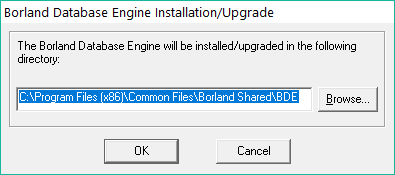
Настройка BDE
В процессе своей работы BDE пользуется своим служебным файлом, который по-умолчанию имеет путь C:PDOXUSRS.NET. в случае, если создание этого файла в корне диска C: невозможно, BDE не может работать и возникает ошибка доступа к данным.
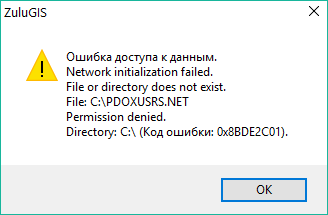
- Создаем какую-либо папку на диске C:, например C:PDOX.
- Назначим полные права на эту папку для всех групп пользователей, куда входят пользователи, пользующиеся Zulu на данной машине.
- Запускаем BDE Administrator с правами администратора. Он располагается в директории, в которую была произведена установка, обычно это (C:Program Files (x86)Common FilesBorland SharedBDEBDEADMIN.EXE).
- В закладке Configuration в разделе ConfigurationDriversNativeParadox изменим параметр NET DIR с C: (по-умолчанию) на C:PDOX и зафиксируем изменения кнопкой Apply.
- Все изменения вступают в силу только после перезапуска ваших программ.
ZuluGIS и другие десктоп-приложения нужно закрыть и открыть заново.
ZuluServer нужно перезапустить.
Данные рекомендации подобраны опытным путем и в дальнейшем они могут быть уточнены.
Миграция данных
Скорость работы баз данных, а именно открытие окна информации или таблицы со всеми элементами, выполнение запросов и выполнение расчетов, в частности считывание данных по объектам и запись результатов при использовании таблиц Paradox и dBase значительно уступает таблицам SQLite, Microsoft Server SQL localDB, полноценного Microsoft Server SQL и PostgreSQL.
Дальнейшее использование табличных данных Paradox и dBase не рекомендуется.
Предлагаем незамедлительно осуществить миграцию данных на альтернативный, современный источник.
Миграция данных
Возврат к списку
Последнее обновление — 12.11.2021 17:17:27
-
16.11.2015, 17:18
#1
Разбирающийся
BDE 32 на Windows 10 HOME
Не ставится BDE32 на Win10 32bit HOME (семерки уже не найти), нужно на старом обьекте поднять менеджер с сервером на новом компе.
UAC — отключен. При установке BDE5.01 программа запускается, появляется на секунду окошко (ничего не увидеть) и сразу закрывается.
Кто что порекомендует. И есть ли удачные установки.
-
24.11.2015, 11:10
#2
Разбирающийся
Нда, такой древнего зверя как BDE и на win10.
Найдите последнюю версию BDE, думаю она поможет.
BDE 5.2
-
24.11.2015, 14:20
#3
Разбирающийся
Найдите последнюю версию BDE, думаю она поможет.
Вряд ли.
Проблема в том что инсталятор старый и новая винда с ним не дружит. Borland BDE не поддерживает, обновлений нет.
В свое время сталкивался с аналогичной проблемой под Win7 64.
Нашел 2 решения:
1. Готовый инсталятор (самосборка) который раскидывает все куда нужно в 7ке.
2. Текстовую инструкцию вида: Взять Win XP, поставить BDE, руками скопировать такие то файлы из XP в такие то папки Win7.Думаю что вам нужно искать нечто подобное
Ильин Александр, Компания «Соттос»
г Новосибирск +7 (383) 373-96-98; +7 (909) 533-93-92; nsk@sottos.ru
г Омск +7 (3812) 377-902; +7 (905) 098-92-06; abc@sottos.ru
www.sottos.ru | vk.com/sottos | fb.com/sottosru
Продажа и установка ПО R-Keeper, обучение, техническая поддержка 24/7
-
25.11.2015, 14:08
#4
ТВОРЕЦ СЧАСТЬЯ
Здесь где-то на сайте была инструкция, что и куда надо раскидать.———- Добавлено в 13:08 ———- Предыдущее сообщение было размещено в 12:54 ———-Например, раз
И на следующей страницы той же темы Вампир выложил сборку, можно ее попробовать.Алексей Аркадьев
Когда заказчик ищет волшебника, то чаще всего он находит сказочника.
Если у Вас есть вопрос по поддержке — напишите его на форуме, я обязательно отвечу, если знаю ответ.
Если Вам нужны какие-то файлы, пишите на почту: support@carbis.ru, но вначале посмотрите в разделе для скачивания.
Для коммерческих вопросов:
+7 (495) 740-49-91, или на почту: sales@carbis.ru
-
25.11.2015, 23:50
#5
Разбирающийся
Ставьте Paradox Data Editor (и BDE и отличный редактор в одном флаконе). У меня без проблем все работает на нескольких объектах.
-
30.11.2015, 09:44
#6
Разбирающийся
Ствил BDE на win764bit, win2008r264bit — все ставиться инсталятором BDE5.2 и работает все (RKServer работает только в режиме DESKTOP)
Выкладываю BDE
bdesetup-5.2.0.3.exe.7z
DataBase Desktop, запуск на Windows 10
AppleTalk Desktop Database: можно ли просматривать файлы .btv из Windows?
AppleTalk Desktop Database — я так понял, что эта программа из под Линуха использует файлы БД с.
Database Desktop
Доброго времени суток! У меня Delphi 2010 RAD Studio знаю что в Делфях 7 она вложена сразу эта.
DataBase Desktop
Всем привет , нужна помощь . Подскажите где можна скачать » DataBase Desktop» . P.S. Заранее.
Database desktop
Вопрос уже задавался,но ответа на него не последовала,та же проблема и у меня: Вообщем если кто то.
не использовать DataBase Desktop
зачем он нужен в 2017 году?
Евгения01, ставь в виртуалке вин7xp и используй
а поповоду задания — объясни преподу что DD не совместимне актуален
создать dbf файл можно, никто с этим не спорит (для этого правда эксель лучше подходит).
в DD можно было алиас создать и использовать его в делфи. после прихода x64 (или раньше) алиасы перестали работать.
попробовать запустить в режиме совместимости
но как я и в другой теме написал — лучше все сделать в виртуалке.
ответ ТС что виртуалки не работают — это не ответ в теме по БД.
Joeymax, здравствуйте ! На винда 10 64 бит как вы запустили? Можете поэтапно написать.
Добавлено через 6 минут
qwertehok, в режиме совместимости не ролучается
да он 100 лет уже как не нужен
СОВСЕМ
DBF можно в экселе создать, а работать с БД можно начать с SQLite.
Заказываю контрольные, курсовые, дипломные и любые другие студенческие работы здесь.
Не работает Database Desktop
Парни задали лабу создать БД через Database Desktop только он не пашет у меня Delphi 7 может кто.
Database desktop не работает
Вообщем если кто то сталкивался, помогите) Открываю Database desktop File>New>Table появляется.
SQL DataBase Desktop
Добрый вечер помогите создать таблицу в делфи..через sql запрос..а то скоро крыша поедет..выбивает.
Не работает Database Desktop
Здравствуйте! Сегодня начал изучать БД в Delphi. Хотел создать таблицу в Database Desktop, но при.
Источник
Borland Database Administrator (BDE) in Windows 10
Replies (9)
This issue can be best answered by Borland Support.
48 people were helped by this reply
Did this solve your problem?
Sorry this didn’t help.
Great! Thanks for marking this as the answer.
How satisfied are you with this reply?
Thanks for your feedback, it helps us improve the site.
How satisfied are you with this response?
Thanks for your feedback.
353 people were helped by this reply
Did this solve your problem?
Sorry this didn’t help.
Great! Thanks for marking this as the answer.
How satisfied are you with this reply?
Thanks for your feedback, it helps us improve the site.
How satisfied are you with this response?
Thanks for your feedback.
is there any available BDE for Windows 10 32bit version.
76 people were helped by this reply
Did this solve your problem?
Sorry this didn’t help.
Great! Thanks for marking this as the answer.
How satisfied are you with this reply?
Thanks for your feedback, it helps us improve the site.
How satisfied are you with this response?
Thanks for your feedback.
this file does-not exist, can u help me sending it to me.
19 people were helped by this reply
Did this solve your problem?
Sorry this didn’t help.
Great! Thanks for marking this as the answer.
How satisfied are you with this reply?
Thanks for your feedback, it helps us improve the site.
How satisfied are you with this response?
Thanks for your feedback.
3 people were helped by this reply
Did this solve your problem?
Sorry this didn’t help.
Great! Thanks for marking this as the answer.
How satisfied are you with this reply?
Thanks for your feedback, it helps us improve the site.
How satisfied are you with this response?
Thanks for your feedback.
I had this problem installing a Delphi 4 Pro application that uses the Borland BDE, as well as installing Delphi itself. It hung up and become unresponsive. I double-clicked on it to abort. I had to uncheck the BDE with a custom install to complete the D4 installation.
I found a download of an upgraded BDE install:
I used it in my install script and it seemed to work. But I don’t know for sure. BDE was apparently already on my Win10 machine from a previous install. Perhaps some of the updates made the old version incompatible?
The BDE64.rar file is no longer in the dropbox listed above by Fabio M. L. Souza
8 people were helped by this reply
Did this solve your problem?
Sorry this didn’t help.
Great! Thanks for marking this as the answer.
How satisfied are you with this reply?
Thanks for your feedback, it helps us improve the site.
Источник
Права администратора Windows 10: как включить, удалить и настроить
Права Администратора в Windows 10 нужны пользователю для выполнения определенных действий: изменения конфигураций стандартных и установленных программ, оптимизации работы системы, доступа ко всем файлам, хранящимся на компьютере.
Как получить права администратора в Windows 10
Важно! Пользователи «домашних» версий не смогут использовать все нижеописанные доступные опции.
С помощью Командной строки
Этот способ универсальный для всех версий Windows и считается наиболее простым. Запустите Командную строку с повышенными привилегиями. В открывшемся окне введите: net user администратор /active:yes . При установленной англоязычной ОС команда прописывается следующим образом: net user administrator /active:yes .
Полезно! Для этой записи по умолчанию не установлен пароль, поэтому его стоит задать. Сделать это можно с помощью команды: net user Администратор * в Командной строке, дважды повторив ввод пароля.
Утилитой Локальная политика безопасности
В окне «Выполнить» введите команду secpol.msc .
Полезно! Альтернативный вариант запуска утилиты Локальная политика безопасности: Пуск –> Панель управления –> Администрирование.
После этого выполните следующие действия:
Откройте ветку «Локальные политики» –> Параметры безопасности –> выберите в правом окне «Учётные записи: Состояние «Администратор»»
Этот параметр по умолчанию отключен. Дважды кликните по нему и установите маркер в положение «включен».
Утилитой Управление компьютером
Запустите в окне «Выполнить» команду compmgmt.msc . В открывшемся окне в древовидном списке перейдите по пути:
Управление компьютером –> Служебные программы –> Локальные пользователи –> Пользователи –> выберите строку Администратор и дважды кликните по ней
В открывшемся окне снимите галочку с меню «Отключить учётную запись».
Видео «права администратора Windows 10»
На видео подробно показано, как включить права суперюзера с Помощью командной строки и утилиты Локальные пользователи и группы.
Источник